
我们日常在对电脑的使用过程中,经常都会遇到这样那样的问题。比如说电脑系统文件丢失了,这该怎么办呢?别着急还有小编在呢,接下来小编就来给大家详细的介绍一下电脑系统文件多少如何解决,感兴趣的朋友就赶紧来围观吧。
详细教你电脑系统文件丢失怎么办:
1,如果是电脑之前有出现过突然断电问题,那可能是磁盘受损导致的,可以先尝试重启电脑看看能否解决问题。
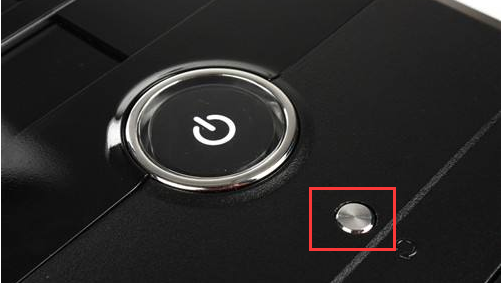
2,如果丢失的系统文件比较重要的话,启动电脑按住F8键不放,选择从“最近一次的正确配置”进入看看能否正常进入桌面,可以的话电脑就可以正常使用了。
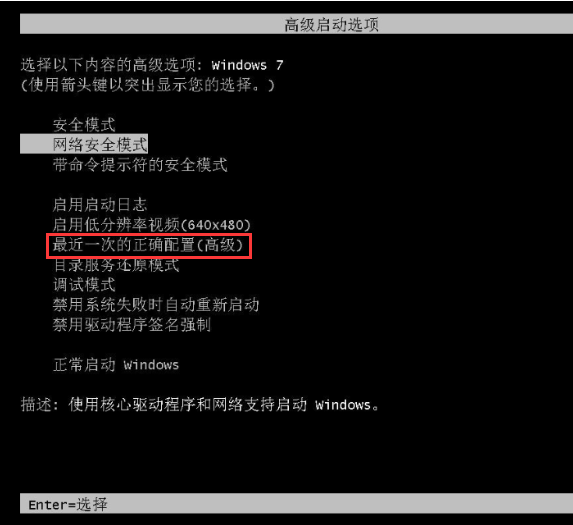
3,如果以上的方法都无法解决的话,建议最好是重新安装一个电脑系统。
准备工具
一台可以正常使用的计算机
8G或以上的空u盘
1)打开百度搜索“小鱼系统官网”到官网内下载小鱼一键重装系统软件,并将u盘插入电脑的USB插口处。
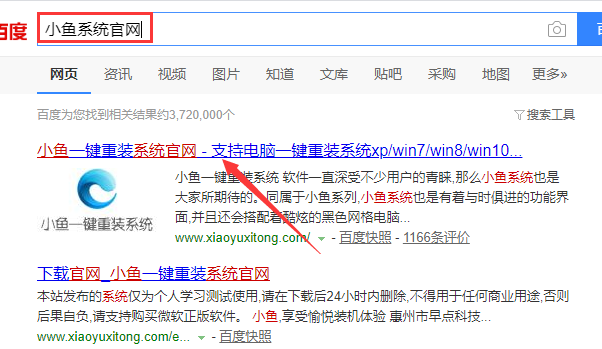
3,打开小鱼一键重装系统,并将界面切换到“制作系统”,等待小鱼一键重装系统识别到u盘后点击“开始制作”下一步。
Ps:制作启动盘之前要先关闭杀毒软件哦
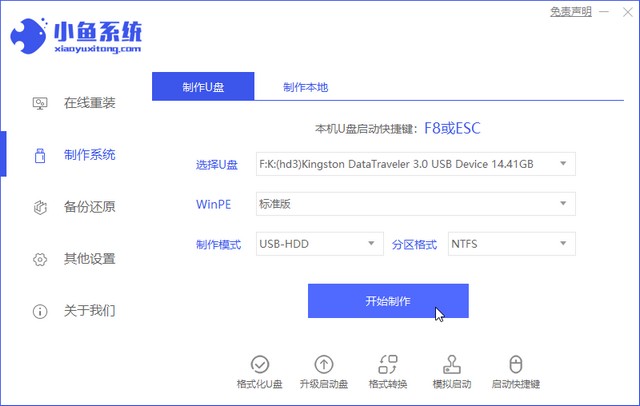
4,勾选选择一个需要重装的系统版本,点击右下角的“下一步”。
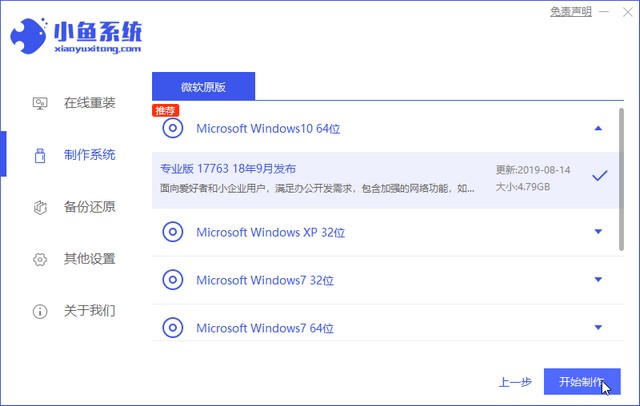
5,等待小鱼一键重装系统提示“启动u盘制作成功”后,我们可以点击“预览”查看一下电脑的启动快捷键是哪个。
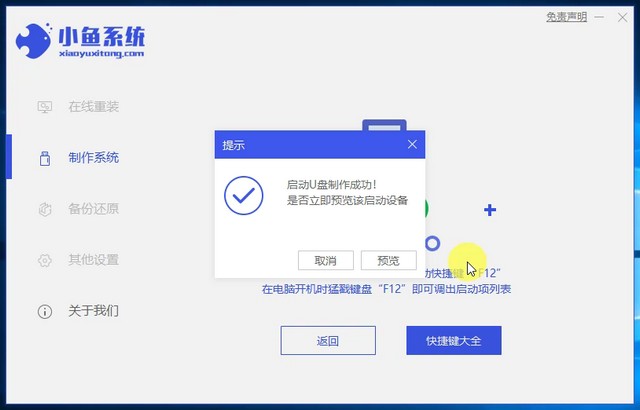
6,确认好电脑的启动快捷键是哪个后,将u盘拔出插入需要重装的电脑。
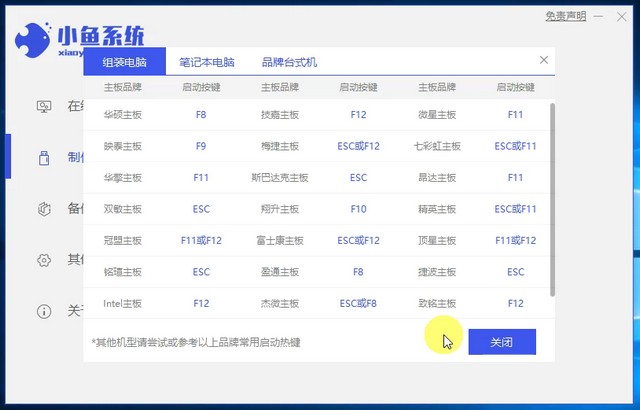
7,开机快速断续的敲击键盘启动快捷键进入快速启动菜单界面,选择“u盘启动项”按回车键进入PE系统选择界面。

8,这里我们上下键移到“启动win10x64 PE(2G以上内存)”按回车键进入。
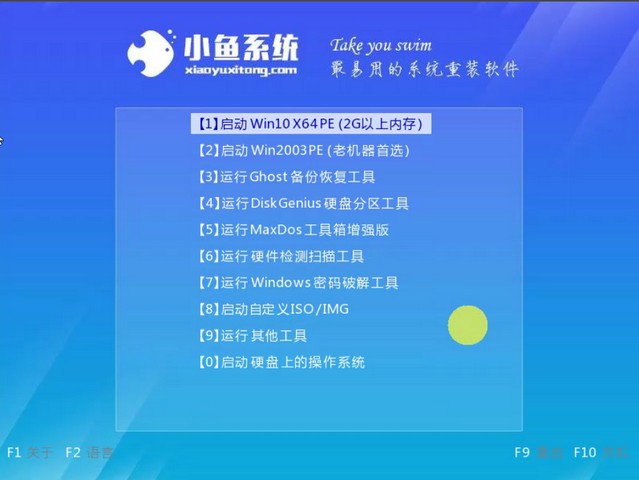
9,选择一个需要安装的系统版本,点击“安装”。
Ps:目标分区一般为C盘
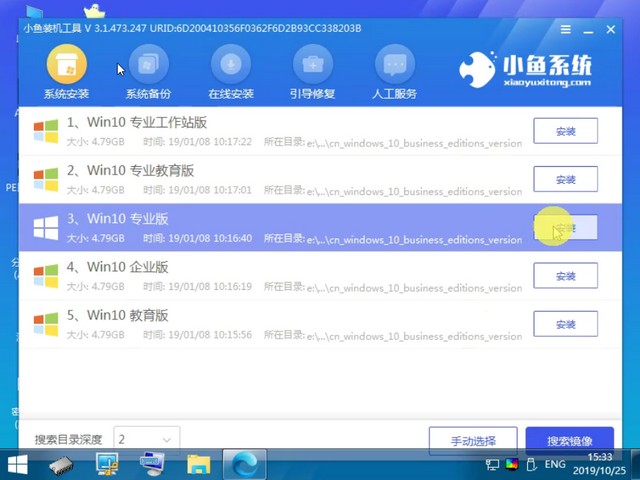
10,等待系统安装完成后,拔掉u盘,重启电脑即可。
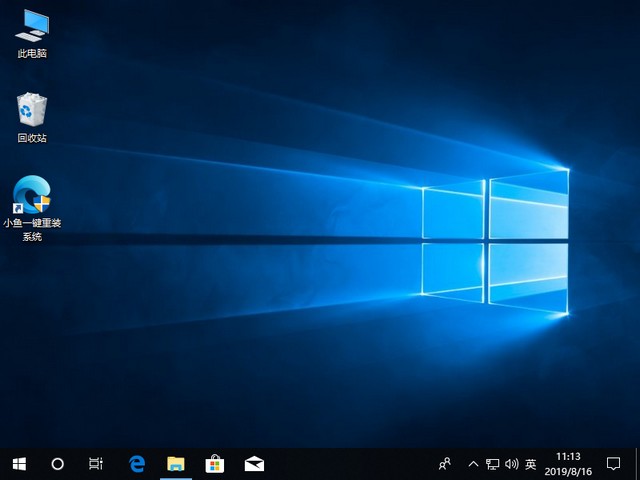
关于电脑系统文件丢失的解决方法介绍到此就结束了。


我们日常在对电脑的使用过程中,经常都会遇到这样那样的问题。比如说电脑系统文件丢失了,这该怎么办呢?别着急还有小编在呢,接下来小编就来给大家详细的介绍一下电脑系统文件多少如何解决,感兴趣的朋友就赶紧来围观吧。
详细教你电脑系统文件丢失怎么办:
1,如果是电脑之前有出现过突然断电问题,那可能是磁盘受损导致的,可以先尝试重启电脑看看能否解决问题。
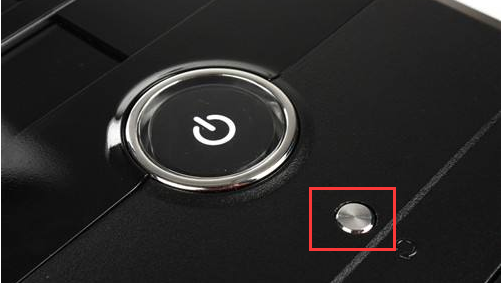
2,如果丢失的系统文件比较重要的话,启动电脑按住F8键不放,选择从“最近一次的正确配置”进入看看能否正常进入桌面,可以的话电脑就可以正常使用了。
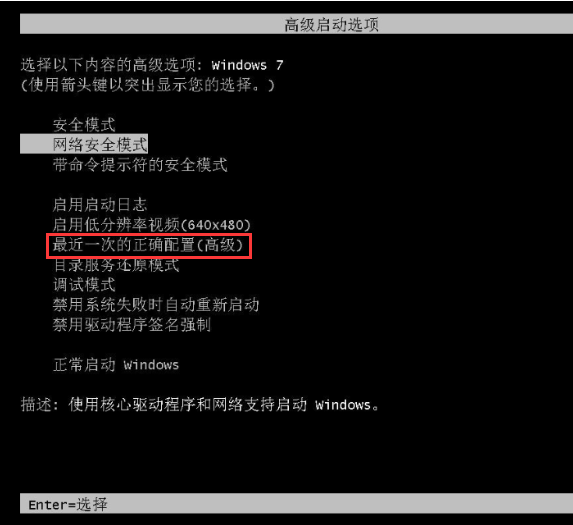
3,如果以上的方法都无法解决的话,建议最好是重新安装一个电脑系统。
准备工具
一台可以正常使用的计算机
8G或以上的空u盘
1)打开百度搜索“小鱼系统官网”到官网内下载小鱼一键重装系统软件,并将u盘插入电脑的USB插口处。
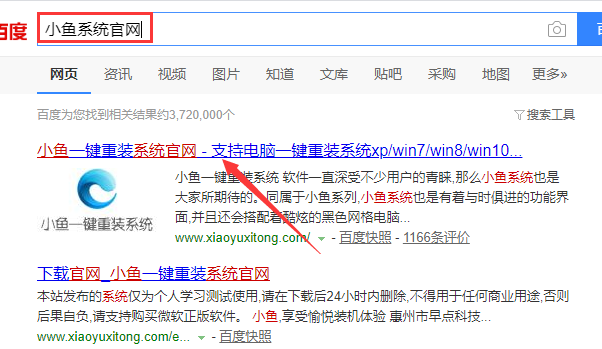
3,打开小鱼一键重装系统,并将界面切换到“制作系统”,等待小鱼一键重装系统识别到u盘后点击“开始制作”下一步。
Ps:制作启动盘之前要先关闭杀毒软件哦
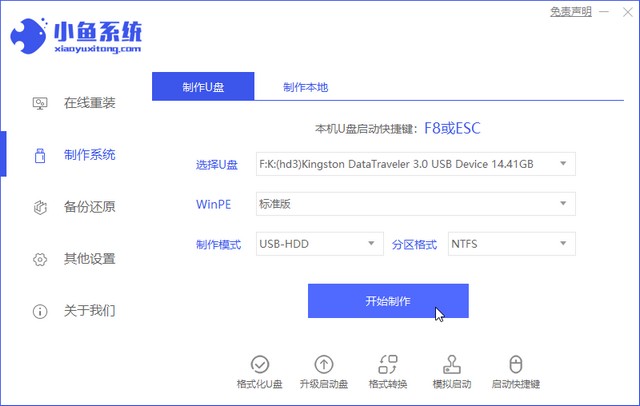
4,勾选选择一个需要重装的系统版本,点击右下角的“下一步”。
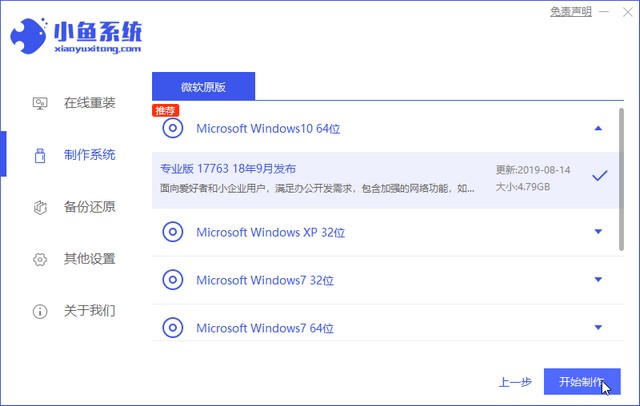
5,等待小鱼一键重装系统提示“启动u盘制作成功”后,我们可以点击“预览”查看一下电脑的启动快捷键是哪个。
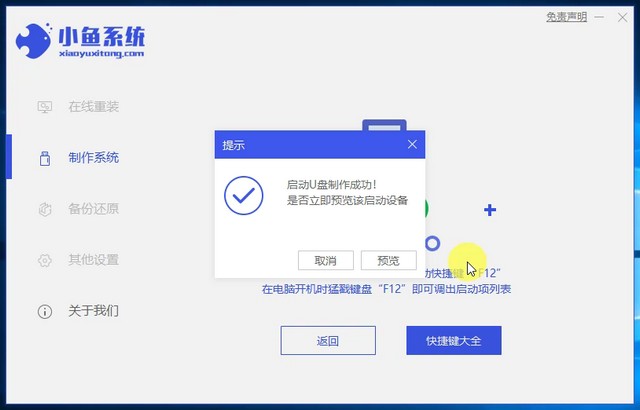
6,确认好电脑的启动快捷键是哪个后,将u盘拔出插入需要重装的电脑。
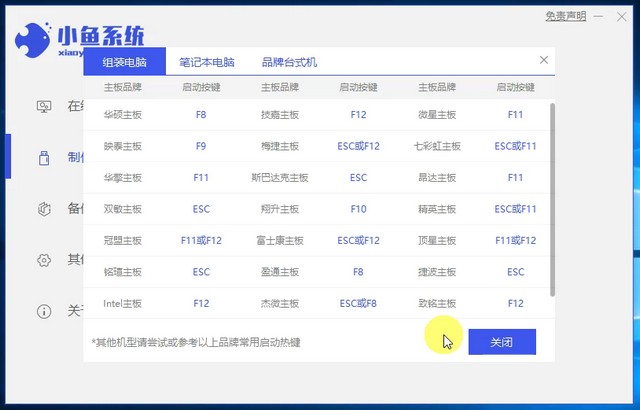
7,开机快速断续的敲击键盘启动快捷键进入快速启动菜单界面,选择“u盘启动项”按回车键进入PE系统选择界面。

8,这里我们上下键移到“启动win10x64 PE(2G以上内存)”按回车键进入。
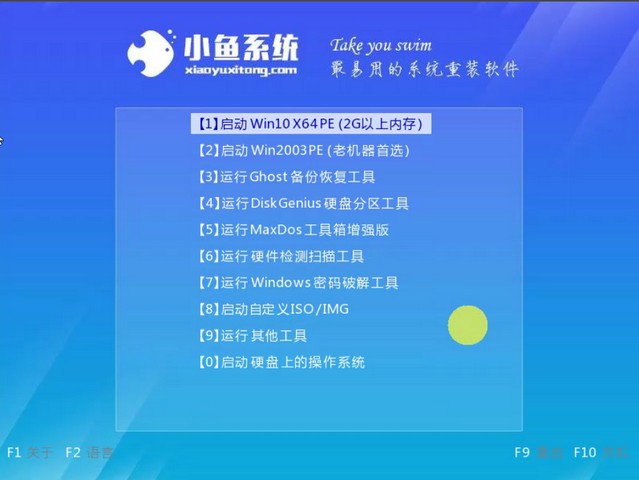
9,选择一个需要安装的系统版本,点击“安装”。
Ps:目标分区一般为C盘
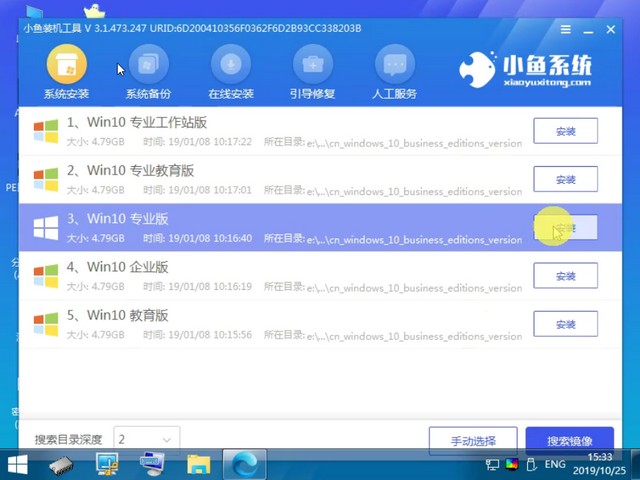
10,等待系统安装完成后,拔掉u盘,重启电脑即可。
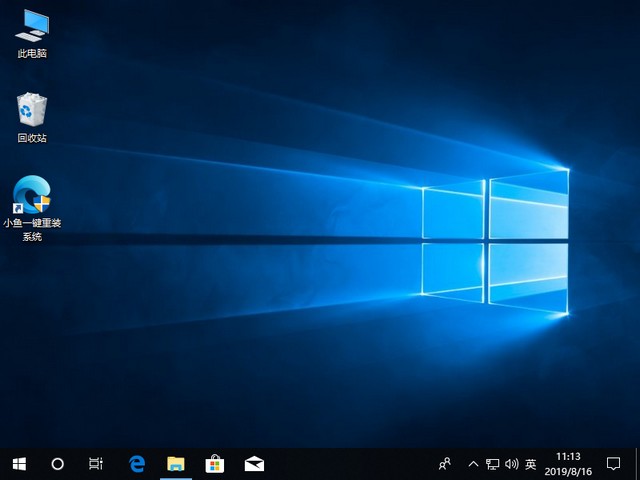
关于电脑系统文件丢失的解决方法介绍到此就结束了。
















